こんにちは。
フィルムカメラ専門店Totte Meのときはです。
こちらでは、
- ボタンやスイッチの名前と意味
- フィルムをセットする方法
- 撮影に失敗しないための注意点!
- 撮影が終わったあとのフィルムの巻き取り方
について説明していきます。
![]() ときは
ときは
こちらのカメラは、メーカーの公式取扱説明書のネット上で公開されています。
できるかぎり正しい使い方をお伝えするために、ネット上に説明書があるカメラについては説明書から画像を引用しています。
詳しい操作説明が読みたいという方は、こちらのPDFデータをご覧ください。
※データが重いので、Wi-Fiがあるところで見るのがおすすめです。
各ボタンやスイッチの名前と意味




- レンズ着脱スイッチ
- フラッシュ設定スイッチ
- コマンドダイヤル(絞り他 調節ダイヤル)
- シャッターボタン
- イメージプログラム切り替えスイッチ
- セルフタイマーボタン
- Pモード(プログラムオート)設定ボタン
- 各種設定ダイヤル
- ズームリング(レンズのズーム調節)
- 電源スイッチ
- AFフォーカスエリアセレクトボタン
- デート機能設定ボタン
- 電池ボックス
![]() ときは
ときは
フィルムのセット方法

フィルムセットの基本的手順は、以下の通りとなります。
- 裏ぶたを開けてフィルムをセット
- フィルムを巻き上げ位置まで引き出す
- 裏ぶたを閉じて自動で巻き取る or 手動で巻き取って裏ぶたを閉じる
- (必要であれば)空シャッターを切る
- ISO感度を設定する
この手順に沿ってフィルムをセットしていくのですが、巻き上げタイプによって微妙に方法が違います。
といっても、タイプは大きく分けて2つだけなので、心配しなくても大丈夫です。
![]() ときは
ときは
自動巻き上げタイプ
フィルムをセットして裏ぶたを閉じれば、自動で巻取りが始まり、セットアップが完了するタイプです。
1枚撮影するたびにカメラが自動で巻き上げを行ってくれます。
不安な方は動画を参考にして行ってみてください。
![]() ときは
ときは
- 注意点①
フィルムセット後は裏ぶたを開かない(フィルムが感光してダメになる)。 - 注意点②
フィルムカウンターの数字が1になっていなければ、裏ブタを開けて再セット。 - 注意点③
フィルムを入れても巻き上げされないときはシャッターボタンを半押しする。
撮影で失敗しないための注意点
オートフォーカス・ピント合わせ

撮りたいものをファインダー内中央のフォーカスエリアに合わせてシャッターボタン(④)を半押しするとオートフォーカスが作動します。
ファインダー下部のフォーカス表示●が点灯したら、ピントが合ったことになります。そのままシャッターボタンを押し込むと、シャッターが切れます。
フォーカス表示●が点滅しているときはピントが合っていないか、撮影距離が近すぎます。
ピントを合わせる被写体を修正するか、ピントが合う距離まで離れて、もう一度シャッターボタンを半押ししましょう。
撮影モードの設定

- AUTOイメージプログラム(ポートレート、風景、クローズアップ、スポーツ連写、夜景ポートレート)
※イメージプログラム切り替えスイッチ(⑤)+コマンドダイヤル(③)で切り替え - P:マルチプログラムオート(プログラムシフト可能)
- S:シャッター優先オート
- A:絞り優先オート
- M:マニュアル
初めてカメラに触れる方は、基本的にAUTOイメージプログラムでシチュエーションに合わせたモードを使うか、P:マルチプログラムオートがおすすめです。
慣れてきたら、A:絞り優先オートに切り替えて、レンズの絞り値を調整しながら撮影するといいでしょう。背景をボカした撮影ができます。
フラッシュ(ストロボ)の設定

このカメラのフラッシュは、フラッシュ設定スイッチ(②)を押しながらコマンドダイヤル(③)を回してフラッシュ設定を変更できます。
AUTOモード、強制発光モード、発光禁止モードなどがあるので、撮影したい環境に合わせて設定しましょう。
撮影後のフィルム巻き上げ方法
自動巻き戻しタイプ

すべての枚数の撮影が終わると、自動でフィルムが巻き戻されるタイプです。
巻き戻しが止まったところで、裏ぶたを開けてフィルムを取り出します。
巻き戻しが終わったフィルムは、写真左側のフィルムのように、すべてのフィルムがパトローネ(金属管)に入った状態になります。
![]() ときは
ときは
- 巻き戻しされたのにフィルムカウンターの数字が変化しない
- 巻き戻しの途中で電池切れになってしまった
- 巻き戻しに失敗してフィルムが途中で切れてしまった
このような場合は、フィルムが完全に巻き戻しされていない怖れがあります。
そのときは決して確認のために裏ぶたを開けたりせず、そのまま写真専門店に持っていきましょう。
さいごに
もし分かりにくい箇所やここが知りたい!というポイントがあればお問い合わせよりご連絡ください(カメラの機種名をお忘れなく)。
フィルムの購入や選び方についても知っておきたいという方は、こちらでくわしく説明しています。
撮影が終わったあとの現像とスマホ転送については、こちらでくわしく説明しています。
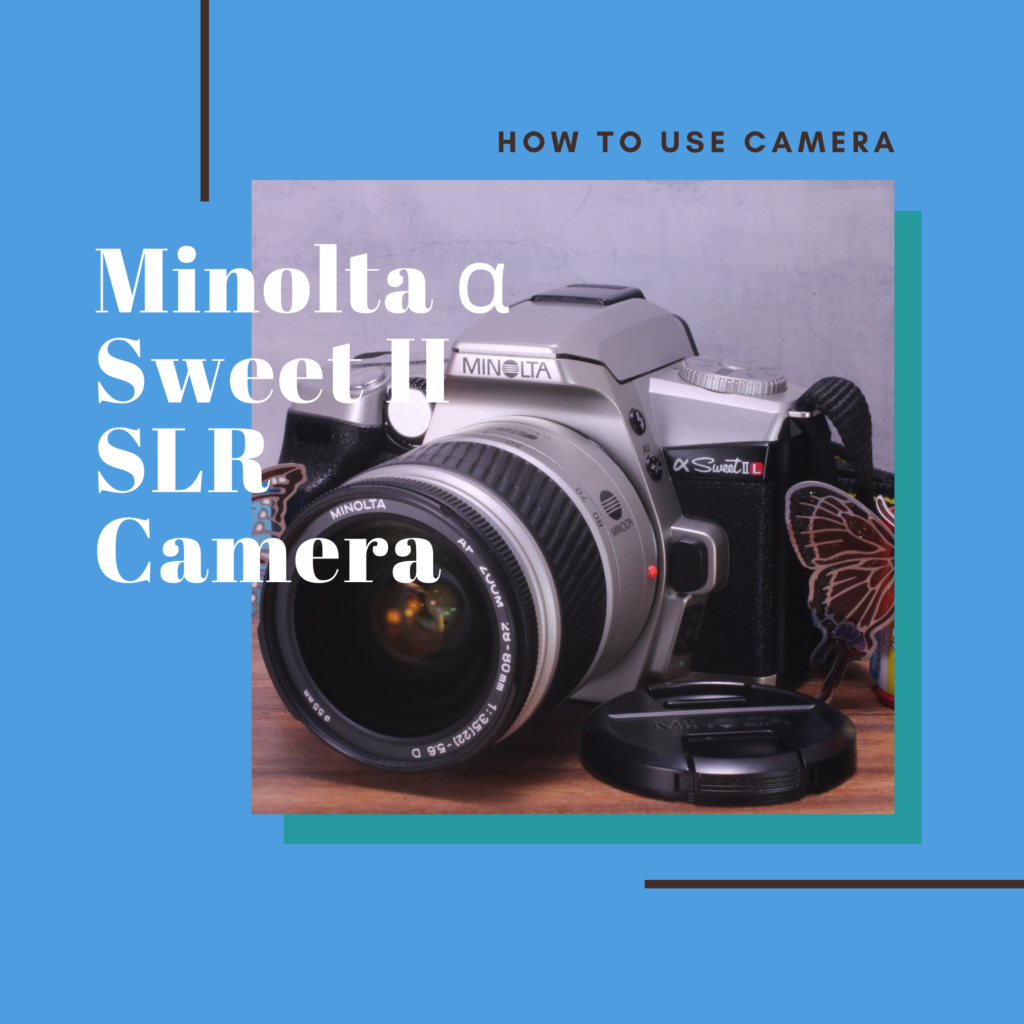

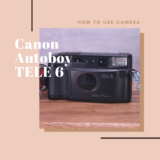

コメントを残す